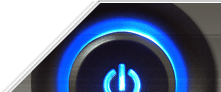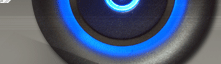Выбор принтеров
1. По каким же критериям лучше выбирать принтер?
2. Какие бывают принтеры?
- Матричные принтеры.
- Струйные принтеры.
- Лазерные принтеры.
- Фотопринтеры.
3. Советуем обратить внимание на следующие характеристики.
- Разрешение
- Скорость печати
- А на какой бумаге печатать?
- Процессор и объем памяти
- Интерфейс подключения
- Формат бумаги
- Лоток
- Параметры печати
- Поддержка операционных систем
- Ресурс (в страницах) картриджа
- Pictbrige – эта надпись красуется на каждом втором принтере. Что это значит?
4. Как посчитать стоимость принтера
5. Комплект поставки
6. Резюме
Внимание! Далее Вы найдёте достаточно простой, но весьма объёмный текст, понимание которого желательно. Я постараюсь не вдаваться в подробности, а просто обращу Ваше внимание на основные особенности современных принтеров и постараюсь научить пользоваться нашими описаниями с умом.
1. По каким же критериям лучше выбирать принтер?
Итак. Принтеры бывают разными. Синими, белыми , красными, а так же струйными, лазерными и матричными. Цвет принтера пускай нас будет интересовать чуть меньше, чем его тип.
Предположим, Вы уже определились, какой тип принтера Вы хотите купить. Теперь Вам придется сделать нелегкий выбор в пользу той или иной марки или модели. Однако выбор мы будем делать осознанно, для чего просто сравним технические характеристики различных моделей.
Итак, Вы решили приобрести принтер. На первый взгляд задача не из легких, глаза разбегаются при попытке охватить взглядом огромное количество различных моделей, марок, видов, да еще и снабженных малопонятными описаниями с различными параметрами. Но это только на первый взгляд.
Попробуем разобраться…
Ещё несколько лет назад всё было просто: принтеры были "вещью в себе" и покупатели выбирали их ориентируясь лишь на цену. Сегодня принтеры стали "комбайнами", совмещающими в себе многие функции. Доступность лазерных принтеров (теперь и цветных), особый акцент производителей на МФУ (многофункциональные устройства), встроенные модули Wi-Fi и Bluetooth окончательно сбивают с толку даже опытных пользователей компьютерной техники. Как не растеряться в магазине и какой же принтер всё таки выбрать?
2. Какие бывают принтеры?
Первое, о чем Вы должны знать – типы существующих принтеров по способу печати. Существуют матричные, струйные и лазерные принтеры, отдельно выделяют еще и фотопринтеры.
1. Матричные принтеры.
В них иголки выдавливают чернила со специальной ленты на бумагу. Происходит это довольно медленно и под яростное стрекотание печатающего и лентопротяжного механизмов. Печатать можно только чёрно-белые тексты и изображения с очень малым разрешением. Но и стоит такая печать копейки. Не удивляйтесь, что я вообще завёл разговор о матричных принтерах в статье, выходящей в конце 2006 года. Это вполне востребованный во многих организациях продукт. За счёт ударного принципа работы такие принтеры пропечатывают сразу несколько листов подряд, что очень полезно при оформлении различных документов и, повторюсь, матричная печать – самая дешёвая. Но долгая...
Матричные принтеры – этакие "динозавры". Или пионеры. Печатают с помощью игольчатой печатающей головки, ударяющей через красящую ленту по бумаге. В настоящее время этот вид принтеров мало где используется из-за его недостатков, к коим относятся низкая скорость печати, невыносимый шум при работе, низкое качество печати и, как правило, невозможность печатать в цвете (хотя из этого правила есть исключения). Зато расходные материалы для данных принтеров самые дешевые. Кроме того, с помощью матричных принтеров можно печатать практически на любой бумаге. Поэтому эти принтеры сейчас можно найти, например, в авиа- и железнодорожных кассах.
С матричными принтерами всё просто – берите EPSON LX-300+ II USB – это самый совершенный на сегодня принтер и конкурентов у него просто нет.
2. Струйные принтеры.
Это верх совершенства. Основной принцип работы – «выстреливание» микроскопических капель чернил на лист бумаги из нескольких микросопел. Подумать только! Капля в сопле такого принтера иногда нагревается до температуры, сравнимой с температурой на поверхности солнца! Такие принтеры отлично печатают как текст, так и картинки, и, даже, фото. Вот именно применение таких принтеров для фотопечати и сделало их самыми распространёнными в мире. Струйные принтеры печатают путем набрызгивания чернил на бумагу через мельчайшие сопла в печатающей головке. Существуют как черно-белые, так и цветные струйные принтеры. Во многих цветных струйных принтерах предусмотрена возможность печати, как только черно-белой, так и цветной. Стоят такие принтеры, как правило, недорого, зато на расходных материалах (картриджах, наполненных соответственно, черными или цветными чернилами, иногда их называют просто "чернильницами") можно запросто разориться. И это не единственный недостаток. Например, для струйного принтера нужна бумага высокого качества, иначе "набрызганная" краска просто будет расплываться (как чернила на промокашке). Кстати, краска высыхает не сразу, и текст или картинку можно запросто испортить, нечаянно коснувшись их рукой. А уж если лист, напечатанный на струйном принтере, попал, например, под дождь...
Еще один весомый недостаток – засыхание печатающей головки. Если Вы долго не пользуетесь принтером, то краска засыхает и закупоривает сопла, через которые она должна разбрызгиваться на бумагу. Поэтому за состоянием печатающей головки нужно тщательно следить (об этом ниже).
И последний недостаток – относительно низкая скорость цветной печати по сравнению с черно-белой.
Печатающая головка в струйных принтерах бывает двух видов.
Во-первых, она может находиться прямо на самом картридже – обратите внимание, что в данном случае, произнося слово "картридж", Вы имеете в виду и чернильницы, и печатающую головку. Стоимость такого картриджа обычно очень высока (из-за стоимости печатающей головки), а потому это именно тот случай, когда целесообразно несколько раз дозаправить чернильницы, а уж потом менять весь картридж целиком. Неоспоримым достоинством такого картриджа является то, что при засыхании печатающей головки достаточно просто поменять картридж целиком и, пожалуйста, принтер снова в рабочем состоянии.
Ну и во-вторых, печатающая головка может находиться в самом принтере (не путайте с картриджем), а при замене картриджа меняются только чернильницы, что, конечно, гораздо дешевле. Но в этом случае за состоянием печатающей головки нужно тщательно следить. Если краска в ней засохнет или она засорится, то принтер можно смело выбрасывать, поскольку цена его ремонта будет сопоставима со стоимостью нового. Поэтому необходимо постоянно хотя бы просто включать принтер (при включении он подготавливает печатающую головку к работе, продавливая краску через сопла, поэтому она не засыхает), и лучше покупать новые оригинальные чернильницы, чтобы исключить риск засорения головки.
Однако если бы все было так плохо, то, наверное, струйные принтеры давно прекратили бы свое существование. А они живы и более того, еще и широко распространены. Поскольку дешевы (гораздо дешевле лазерных принтеров, а скорость черно-белой печати при этом отличается ненамного), могут печатать в цвете и не очень шумят при печати. А чернильницы / картриджи можно не покупать новые, а дозаправить, хотя частенько это приводит к различным осложнениям, таким как плохое качество печати, засорение печатающей головки, а иногда и поломке принтера (исправлять которую по гарантии, уж коль скоро Вы воспользовались не оригинальными материалами, Вам никто не будет. И вполне возможно, что дешевле будет купить новый принтер).
3. Лазерные принтеры.
Безусловно, современные и сложные машины. Принцип печати заключается вовсе не в выжигании лазером текста на бумаге, а в нанесении намагниченного тонера на не менее намагниченный лист бумаги и последующего его впекания в этот самый лист. Такие принтеры очень быстро, качественно и дёшево печатают тексты, поэтому то они и полюбились секретаршам и студентам :)
Принцип печати лазерных принтеров такой же, что и у копировальных аппаратов: тот же печатающий фотобарабан, только вместо света лампы используется лазерный луч. Изображение создается путем переноса на бумагу порошкового тонера, который затем расплавляется, проходя через специальные валы, и закрепляется на бумаге.
Лазерные принтеры могут быть черно-белыми (монохромными) или цветными, однако цветные настолько дороги, что приобретать их имеет смысл только если Вы профессионально занимаетесь цветной печатью в больших масштабах. Таким образом, недостатком лазерного принтера является то, что фактически речь идет лишь о черно-белой печати, а сам принтер – достаточно дорогое удовольствие. Зато налицо такие достоинства, как очень высокая скорость печати, высокое качество печати, долговечность полученных отпечатков (с попавшим под дождь листом ничего не случится), низкий уровень шума, относительно невысокая стоимость расходных материалов. Картриджа для лазерного принтера, во-первых, хватает на большое количество отпечатков, во-вторых, его можно несколько раз заново заправлять тонером, который стоит недорого.
4. Фотопринтеры.
Ну и напоследок несколько слов о сублимационных принтерах (или фотопринтерах). Этот тип принтеров используется для печати цветных изображений высокого качества, например, фотографий, открыток, плакатов и т.п.
Принцип печати следующий:
Специальная лента прижимается к бумаге и нагревается, после чего краситель с ленты проникает в полиэфирное покрытие бумаги. Сами принтеры относительно недороги (это касается в первую очередь тех моделей, которые предназначены для печати фотографий 10х15), однако расходные материалы (картриджи и специальная бумага) влетят в копеечку.
Итак, теперь Вы имеете представление о том, какие типы принтеров существуют, чем они отличаются друг от друга и какие преимущества и недостатки им свойственны. Возможно, Вы уже даже определились, принтер какого типа Вам нужен. Но, чтобы подобрать модель принтера, который подойдет именно Вам, придется сравнить детальные описания моделей. По каким характеристикам желательно производить такое сравнение, мы расскажем ниже. Однако если Вы полны желания приобрести принтер в настоящий момент времени, то подойдите к менеджеру специализированного отдела и он поможет Вам сделать правильный выбор.
3. Советуем обратить внимание на следующие характеристики.
1. Разрешение.
Это максимальное число точек на квадратный дюйм (dpi – dots per inch), которое принтер может напечатать. По идее, качество печати тем выше, чем больше разрешение. Однако имейте в виду, что производители в описании модели обычно указывают максимальное разрешение, т.е. разрешение, которое можно получить, используя при печати специальные программы оптимизации.
Разрешение при печати. Например, в описании принтера присутствует строчка: до «4800 х 1200» точек на дюйм – это значит, что минимальное расстояние между каплями составляет 1/4800 дюйма.
2. Способ печати.
Количество цветов. Используемых при печати. На сегодня от 3х до 9ти. Я советую использовать 3х цветные принтеры для печати текстов и картинок, тогда как многоцветные – для фотопечати. При этом, используя современный принтер, очень сложно отличить отпечаток, сделанный бюджетным трёхцветником от такого же снимка, напечатанного профессиональным фотопринтером с многоцветной системой печати. Скорость печати показывает, сколько страниц принтер печатает за минуту. Скорость черно-белой печати обычно несколько выше, чем скорость цветной. Здесь тоже есть маленькая хитрость: в описании модели обычно указывается максимальная скорость печати, т.е. печать текста при самом низком качестве (которое регулируется настройками принтера).
2.1. На что действительно стоит обратить внимание – так это на размер капли. Чем он меньше – тем меньше виден растр (промежутки между соседними точками). Для современного принтера характерны значения от 5 до 2 пиколитров (пл.) Чем капля меньше – тем лучше, но 5 пиколитров – вполне нормальная величина капли.
2.2. Следующая немаловажная характеристика – умение принтера печатать «в край» или, как это ещё называют «без полей». Важно это для тех, кто собирается печатать фото. Для меня достаточно, что бы принтер печатал «в край» на листах размером 10х15см (Размер стандартной фотографии). Печать плакатов формата A4 сегодня просто экономически не оправдана, хотя технически доступна большинству принтеров в ценовом диапазоне от 100$.
2.3. Современный струйник выдаёт в среднем 10-15 страниц чёрно-белого текста в минуту, фото печатается в среднем от 60 до 80 секунд.
3. А на какой бумаге печатать?
Вроде простой вопрос, Вы наверное даже и не задумывались, что у обычного листа бумаги A4 есть свои «характеристики», при чём критичные для принтера. Итак. Принтер должен переваривать бумагу плотностью до 270 г\м2 (можно и больше, но это уже картон). Да, принтеру очень важно на сколько плотная и толстая бумага ему досталась.
80Г\м2 – это классическая офисная бумага. 100-190 Г\м2 – плотная бумага для печати купонов, визиток, плакатов…ну и бумага с плотностью от 200Г\м2 – фотобумага.
Различий между глянцевой и матовой бумагой для принтера нет – он может печатать как на той, так и на другой.
Некоторые принтеры умеют печатать на CD и DVD дисках, но для этого нужны специальные болванки. Купить такие сейчас не проблема, но они стоят несколько дороже обычных болванок.
4. Процессор и объем памяти.
Чем больше объем памяти и чем быстрее процессор, тем быстрее печатается документ (особенно разница заметна при печати "тяжелого" файла, как например, цветной фотографии с большим разрешением).
5. Интерфейс подключения.
Характеризует способ подключения принтера к компьютеру. Раньше принтеры подключались к стандартным портам LPT или COM. Сейчас практически у всех принтеров есть возможность подключения к USB-порту. Большинство новых принтеров поддерживают такие интерфейсы как инфракрасный порт, Bluetooth и даже Wi-Fi.
6. Формат бумаги.
Показывает, на каком максимальном формате бумаги можно будет распечатать документ (фотографию) на данном принтере. Самый распространенный – А4. Есть также принтеры, печатающие на бумаге формата А3, фотопринтеры, печатающие фотографии формата 10х15 или даже на CD.
7. Лоток.
Так же обратите внимание, сколько лотков (подачиков) бумаги имеется у принтера и сколько в них помещается листов.
8. Параметры печати.
Поддерживает ли принтер печать без полей (например, при печати буклета, фотографии большого формата и т.д.), двухстороннюю печать. Обычно эти функции есть в более дорогих моделях, ну а решать, насколько они необходимы – только Вам.
9. Поддержка операционных систем.
Современные принтеры обычно поддерживают операционные системы от Windows 98 и выше. Не стоит недооценивать и качество комплектного ПО и драйверов. По опыту – самые стабильный драйвера у Canon, самые простые в установке у Lexmark, самые глючные (но при этом ещё и самые функциональные) у HP. Epson делает красивую оболочку для своих драйверов, но на функционал они бедноваты. Приходится пользоваться Photoshop. Вообще, вместе с фотопринтером очень советую приобрести и книжку-самоучитель по Photoshop, или по Corel Paint Shop X (русская версия), или по Corel Paint Shop XI – удобней программ для работы с фото я не встречал.
10. Ресурс (в страницах) картриджа.
Особое внимание уделите количеству, цвету красок в картридже (если речь идет о цветных струйных принтерах), а также ресурс (в страницах) картриджа.
11. Pictbridge - Что это значит?
Pictbridge обозначает, что к принтеру можно подключить фотоаппарат без участия компьютера, и печатать фото напрямую. Так же, некоторые принтеры оснащены кардридерами для тех же целей (что бы лишний раз не включать компьютер) Ну и, наконец, LCD дисплей. Никогда я не понимал, зачем эта штука на принтере…фото просматривать? Так это и на экране фотоаппарата сделать можно (а он почти всегда более качественный, чем тот, что на принтере.) А в возможность редактирования фото силами принтера не верится. Если найдутся лишние 20-30$ - купите модель принтера, оснащённую таким экраном и напишите мне свои впечатления. Буду безмерно благодарен!
4. Как посчитать стоимость принтера?
Итак, Вы подобрали несколько подходящих Вам по характеристикам моделей. Теперь предстоит выяснить, в какую же сумму Вам обойдется тот или иной принтер. А она складывается из следующих составляющих:
Стоимость самого принтера – обычно струйные принтеры гораздо дешевле лазерных.
Стоимость чернил / тонера – рекомендуется подсчитать стоимость чернил или тонера в расчете на, скажем, 100 страниц (из-за того, что у разных картриджей разный ресурс – одного хватает на 500 страниц, другого – на 2000). И сразу становится видна разница – поскольку 100 страниц, напечатанных на лазерном принтере, обойдутся Вам дешевле, напечатанных на струйном.
Обратите также внимание на то, какие чернильницы используются для цветного струйного принтера: раздельные чернильницы гораздо выгоднее. Если у Вас закончились, например, только синие чернила, Вы просто докупаете синюю чернильницу. А если чернильницы не раздельные, то Вам придется покупать новый картридж целиком, даже если у Вас кончились чернила лишь одного цвета.
Стоимость бумаги – как правило, из-за особенностей способа печати для струйных принтеров требуется бумага более высокого качества, а значит, и более дорогая.
5. Комплект поставки.
Обратите внимание, присутствуют ли в комплекте, например, интерфейсные кабели. Есть ли диск с драйверами ?
6. Резюме.
Теперь, когда Вы представляете себе, какие бывают принтеры, на какие технические характеристики стоит обратить внимание в первую очередь и как определить реальную стоимость принтера, Вам не составит особого труда подобрать модель, подходящую именно Вам. Позвольте дать Вам несколько советов.
1. Какая цель, такой и принтер
2. Если Вы собираетесь печатать много и преимущественно текстовые документы, то не поскупитесь на лазерный принтер. Он и печатать будет быстрее, и стоить в обслуживании, в конечном итоге, будет дешевле.
3. Если Вы собираетесь печатать достаточно редко, то Вам подойдет струйный принтер. Если Вы будете печатать не только текст, но и какую-то графику, то Вам идеально подойдет струйный принтер с функцией как цветной, так и черно-белой печати (вместо цветных чернильниц ставится одна черная). Рекомендуем покупать принтер с раздельными чернильницами, поскольку он более экономичен.
4. Для печати фотографий (если Вы хотите, чтобы качество было действительно высокое) имеет смысл приобрести фотопринтер. По стоимости он не намного дороже струйного, но расходные материалы к нему стоят намного дороже
5. Если Вы работаете дома, то стоит задуматься о покупке принтера, совмещенного со сканером и факсом. Такой подход позволит Вам сэкономить и деньги, и место на столе.
6. И главный совет – прежде чем идти в магазин, четко продумайте, для каких целей Вам нужен принтер, какие технические характеристики Вам важны, какие опции обязательно должны присутствовать в Вашем принтере. И смело отправляйтесь в магазин! Не бойтесь задавать вопросов консультантам в магазине: чем больше информации Вы соберете, тем легче Вы выберите принтер, отвечающий Вашим потребностям.
7. Резюмируем. Для того, чтобы не разочароваться в покупке, нужно точно и четко определить, для чего Вы приобретаете принтер:
|